VPN是什麼? VPN虛擬私人網路的優缺點

VPN是什麼? VPN有哪些優缺點?接下來,我們和WebTech360一起探討VPN的定義,以及如何在工作中套用這種模式和系統。
在 Windows 上卸載程序時,最好從控制面板中的“添加或刪除程序”窗口開始。我們建議您將此作為您的第一站,因為這是刪除不需要的軟件的標準和最安全的方法。另請參閱:如何在 Mac 或 Windows 上格式化 USB 驅動器。
如果出於某種原因,程序無法完全卸載,我們建議使用第三方清理實用程序,例如 Piriform 的 CCleaner。
如果您真的無法刪除某個程序——但可以在任務管理器的“進程”選項卡中看到它仍在運行——那麼它可能是惡意軟件,在這種情況下,您需要使用安全/防病毒軟件來刪除它。
如何使用“添加或刪除程序”卸載程序
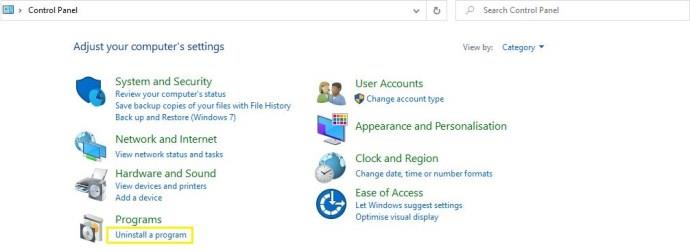
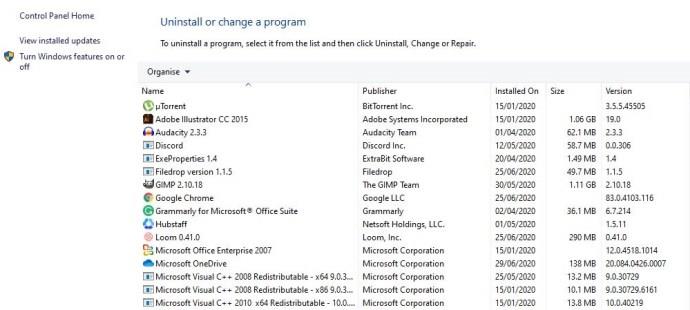
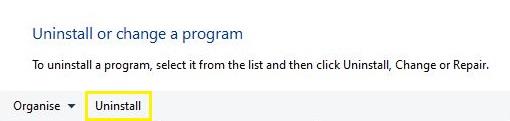
如何在使用 CCleaner 卸載失敗後進行清理
如果 Windows 卸載方法似乎無法完全擺脫不需要的軟件,我們建議使用第三方應用程序,例如 CCleaner。前往 Piriform 網站,下載並安裝 CCleaner,然後按照以下步驟操作。
步驟1
打開 CCleaner,選擇工具,然後單擊左側的卸載選項卡。
第二步
在列表中找到您要刪除的程序,然後單擊它一次以使其突出顯示。接下來,單擊右側的“卸載”按鈕,任務將開始。
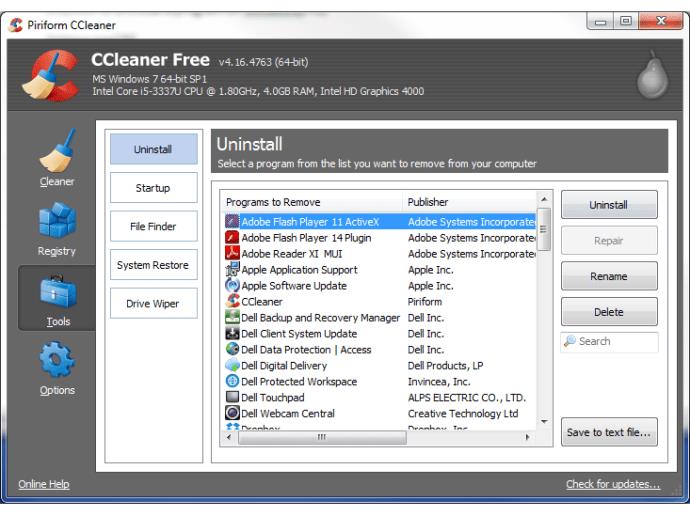
如果您之前卸載了一個程序,但錯誤導致它仍然列在 CCleaners 卸載列表中,您可以突出顯示該程序並按窗口右側的刪除按鈕。CCleaner 然後刪除它可以找到的所有關聯文件。
第三步(可選)
為真正確保完全刪除程序的所有痕跡,您可以使用 CCleaner 掃描 Windows 註冊表以查找對丟失文件和其他無效條目的引用。部分卸載的任何遺留問題都將被拾取並列在此處 - 以及 Windows 可能拾取的其他任何註冊表問題。要刪除這些問題,請單擊“掃描”,然後單擊“修復選定的問題...”按鈕。
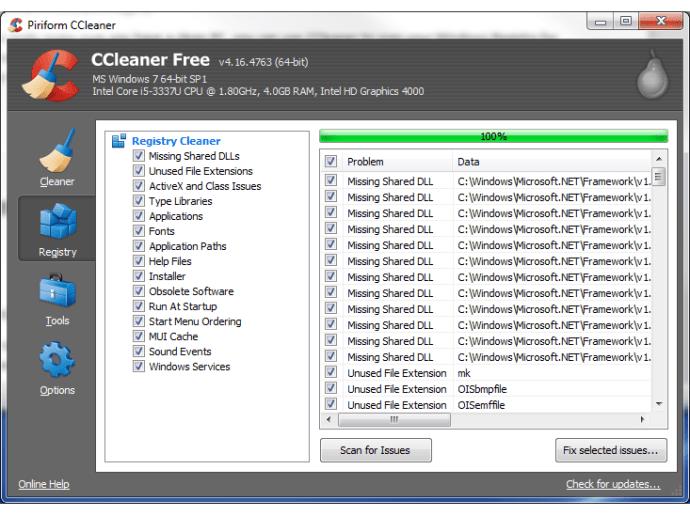
如果程序無法卸載怎麼辦
如果上述方法失敗或出現錯誤,則可能是軟件的一部分丟失,從而無法完全卸載。
解決此問題的一個好方法是重新安裝程序,或將其升級到可用的最新版本。完成此操作後,只需使用上述方法之一重試卸載即可。
如何卸載/刪除“添加或刪除程序”中未列出的程序
如果您在上述任一卸載程序中都看不到該程序,但仍能在任務管理器中看到正在運行的進程,則可能是某種類型的惡意軟件(例如間諜軟件、廣告軟件或病毒),旨在抵制被刪除從你的電腦。
為了解決這個問題,我們建議安裝信譽良好的防病毒工具——例如免費的 Avast!– 並進行全面的系統掃描。
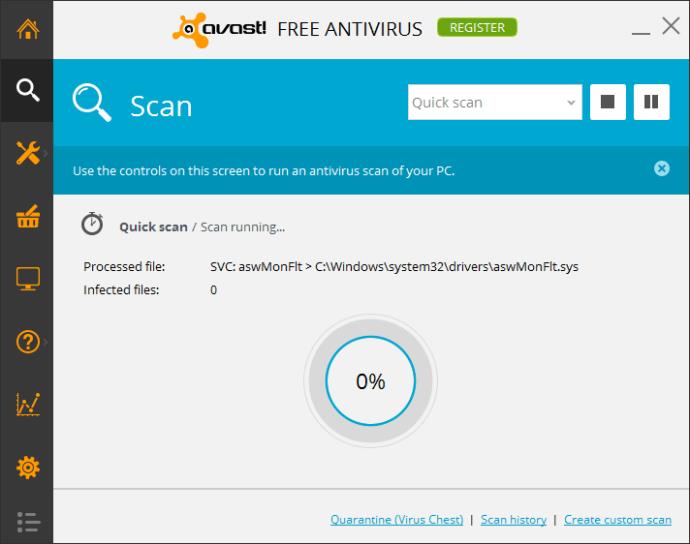
VPN是什麼? VPN有哪些優缺點?接下來,我們和WebTech360一起探討VPN的定義,以及如何在工作中套用這種模式和系統。
Windows 安全中心的功能遠不止於防禦基本的病毒。它還能防禦網路釣魚、攔截勒索軟體,並阻止惡意應用運作。然而,這些功能並不容易被發現——它們隱藏在層層選單之後。
一旦您學習並親自嘗試,您就會發現加密非常容易使用,並且在日常生活中非常實用。
在下文中,我們將介紹使用支援工具 Recuva Portable 還原 Windows 7 中已刪除資料的基本操作。 Recuva Portable 可讓您將其儲存在任何方便的 USB 裝置中,並在需要時隨時使用。該工具小巧、簡潔、易於使用,並具有以下一些功能:
CCleaner 只需幾分鐘即可掃描重複文件,然後讓您決定哪些文件可以安全刪除。
將下載資料夾從 Windows 11 上的 C 碟移至另一個磁碟機將幫助您減少 C 碟的容量,並協助您的電腦更順暢地運作。
這是一種強化和調整系統的方法,以便更新按照您自己的時間表而不是微軟的時間表進行。
Windows 檔案總管提供了許多選項來變更檔案檢視方式。您可能不知道的是,一個重要的選項預設為停用狀態,儘管它對系統安全至關重要。
使用正確的工具,您可以掃描您的系統並刪除可能潛伏在您的系統中的間諜軟體、廣告軟體和其他惡意程式。
以下是安裝新電腦時推薦的軟體列表,以便您可以選擇電腦上最必要和最好的應用程式!
在隨身碟上攜帶完整的作業系統非常有用,尤其是在您沒有筆記型電腦的情況下。但不要為此功能僅限於 Linux 發行版——現在是時候嘗試複製您的 Windows 安裝版本了。
關閉其中一些服務可以節省大量電池壽命,而不會影響您的日常使用。
Ctrl + Z 是 Windows 中非常常用的組合鍵。 Ctrl + Z 基本上允許你在 Windows 的所有區域中撤銷操作。
縮短的 URL 方便清理長鏈接,但同時也會隱藏真實的目標地址。如果您想避免惡意軟體或網路釣魚攻擊,盲目點擊此類連結並非明智之舉。
經過漫長的等待,Windows 11 的首個重大更新終於正式發布。













